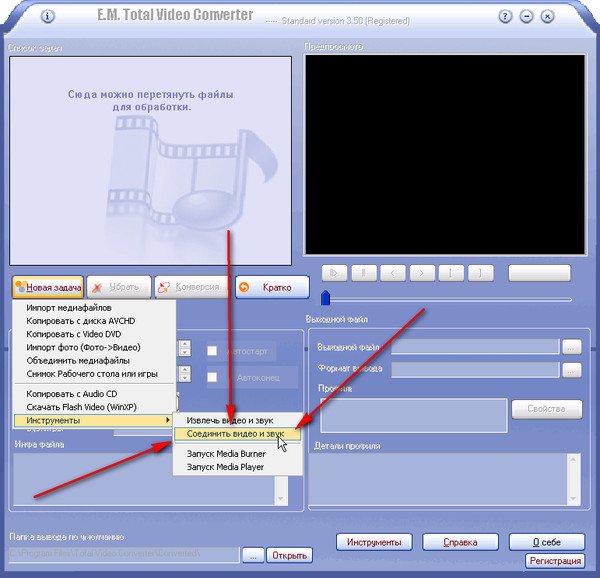ТОП-15 лучших программ для извлечения звука из видео [2023]
Автор: Анастасия Рыбина
|
3.5 Оценок: 2 (Ваша: )
Рассказываем, какая программа для извлечения звука из видео подойдет вашему компьютеру или смартфону. В подборку вошли лучшие видеоредакторы на ПК, онлайн-сервисы, а также мобильные приложения для Android и iPhone. Всего 15 вариантов, чтобы бесплатно извлечь звук из видео.
Извлечь звук из видео за 2 минуты!
Скачайте редактор №1 для отделения звука от видео:
Отлично работает на Windows 11, 10, 8, 7, XP
Оглавление:
1. Лучшие десктопные программы для извлечения аудио2. Как бесплатно извлечь звук из видео онлайн
3. Конвертация видео с YouTube в MP3
4. Приложения для извлечения звука из видеофайла (Android, iOS)
5.
 Что выбрать
Что выбратьЛучшие десктопные программы для извлечения аудио
Чтобы работать с файлами большого размера и быстро скачать звук из видео, лучше использовать стационарный софт. Программы для компьютера не зависят от скорости интернета и легко импортируют клип на таймлайн. К тому же одни из них имеют полноценный аудиоредактор, а другие — способны преобразовать десяток роликов сразу.
АудиоМАСТЕР
Эта простая программа для извлечения звука из видеофайла сделана разработчиками из России. Меню получилось понятное, без сложных терминов в названиях, поэтому для новичков подойдет идеально. Отделить видео от аудио будет легко — запускаете сплиттер, нажимаете «Извлечь» и выбираете клип.
Сплиттер — программа для разделения файлов. Термин используется также для обозначения устройств, которые делят сигнал на несколько потоков.
Загружать можно любые ролики — в AVI, MP4, FLV и даже записи 3GP со старых мобильных. АудиоМАСТЕР предложит выбрать, в каком формате сохранить звук — в MP3, WAV, как рингтон для iPhone или иначе. Обрежьте дорожку, если нужен только фрагмент песни, настройте качество и запустите конвертацию. После обработки откроется редактор, где звучание можно будет улучшить — добавить эффекты, сменить темп для проигрывания, поработать с эквалайзером и так далее.
Обрежьте дорожку, если нужен только фрагмент песни, настройте качество и запустите конвертацию. После обработки откроется редактор, где звучание можно будет улучшить — добавить эффекты, сменить темп для проигрывания, поработать с эквалайзером и так далее.
Преимущества:
- аудиодорожки можно смешивать и соединять, вырезать фрагменты внутри;
- есть эффекты для создания атмосферы — парк, прибой, час пик и прочие;
- перед сохранением можно выбирать каналы, битрейт и уровень дискретизации.
Free Video to MP3 Converter
Утилита весит всего 30 МБ, поэтому может использоваться на старом компьютере, где почти не осталось места. Распространяется конвертер бесплатно, но безопасен и нормально воспринимается антивирусами.
Его единственная функция — вырезать из видео музыку, аудиоредактора нет. Зато Free Video to MP3 Converter работает более чем с 30 входными расширениями. Вы можете загружать в него как традиционные форматы видео вроде . mp4 и .avi, так и необработанные записи с видеокамер, например в .mts или .mod.
mp4 и .avi, так и необработанные записи с видеокамер, например в .mts или .mod.
Преимущества:
- приложение само определяет, какой кадр выбрать для обложки;
- заголовок трека прописывается автоматически;
- есть пакетная обработка, чтобы обрабатывать несколько роликов сразу.
VLC
VLC работает как плеер, но может помочь взять звук из видео. Удобен тем, что работает на всех операционных системах от Windows до Android и распространяется свободно. Входит в подборку лучших программ для слабого ПК. Схема отделения проста: открываете меню, переходите во вкладку «Конвертировать/сохранить», выбираете ролик на персональном компьютере и формат будущей композиции.
В VLC можно загружать клипы всех популярных форматов, а также мобильное 3GP и MOV, предназначенный для устройств Apple. Логично, что в плеере не предусмотрен аудиоредактор. Чтобы обрезать песню, придется сначала укоротить сам ролик — это можно сделать через «Вид» → «Доп.
Преимущества:
- поддерживает русский язык;
- можно использовать для записи экрана;
- есть встроенный загрузчик с YouTube.
AVS Video Converter
Входит в программное семейство AVS4YOU. Поможет достать звук из видео или сконвертировать клип в ролик другого формата. Платить за использование не нужно, но без покупки в треках будет возникать голосовая реклама. Настроек для будущих треков немного — только выбор аудиоформата и настройка длины. Выбирать фрагмент, который хочется сохранить, легко — отмечаете маркерами начало и конец отрезка.
AVS Video Converter особенно понравится тем, кто работает с видеоподкастами или лекциями на иностранных языках. Сплиттер увидит, если в ролике больше одной аудиодорожки — такое бывает, если сделан дубляж. Пользователю нужно будет просто выбрать нужный перевод из списка и скачать аудио с видео на ПК.
Преимущества:
- пакетная обработка с помощью командной строки;
- несложное меню и управление на русском языке;
- при покупке лицензии деньги можно вернуть в течение месяца.
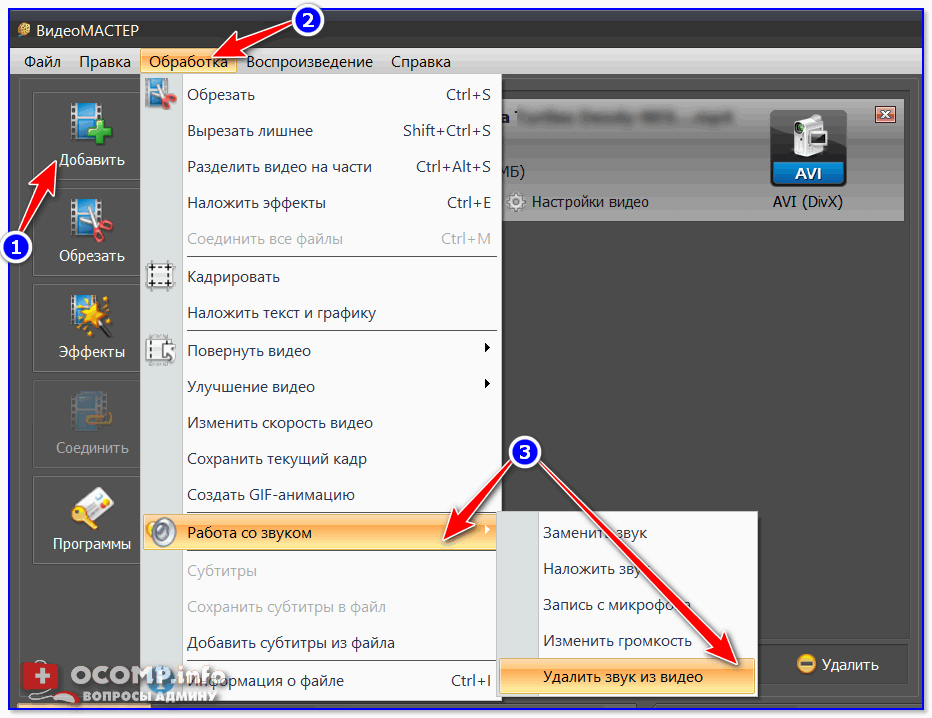
Movavi Video Converter
Еще один несложный конвертер на русском языке. Поддерживает пакетную обработку, а значит вы можете извлекать треки из нескольких роликов разом. Добавьте их на таймлайн, перейдите во вкладку «Аудио», выберите нужный формат и нажмите «Старт». Когда процесс завершится, папка с извлеченной композицией откроется автоматически.
Чтобы сделать песню короче исходника, нужно выделять и обрезать каждую по отдельности. Уменьшить длину в пакетном режиме не получится. Программа работает только на преобразование, поэтому аудиоредактора в Movavi Video Converter тоже нет.
Преимущества:
- легко управлять, подходит для неопытных пользователей;
- мелодии выгружаются в МП3 и FLAC, форматы для смартфонов и плееров;
- конвертер можно использовать бесплатно в течение недели.
Китайский видеоредактор для Ютуба с функциями аудиосплиттера. Программа русифицирована, но перевод хромает — иногда путаются значения слов или пропадают пробелы. Чтобы извлечь музыку из видео, нужно кликнуть по ролику на таймлайне и выбрать «Отделить аудио». Основная дорожка распадется на две — видеозапись и песню. Видео нужно удалить, а песню экспортировать в МП3. Удобно, что звучание можно улучшить прямо в Filmora: добавить эффекты, вырезать лишние части, изменить скорость.
Программа русифицирована, но перевод хромает — иногда путаются значения слов или пропадают пробелы. Чтобы извлечь музыку из видео, нужно кликнуть по ролику на таймлайне и выбрать «Отделить аудио». Основная дорожка распадется на две — видеозапись и песню. Видео нужно удалить, а песню экспортировать в МП3. Удобно, что звучание можно улучшить прямо в Filmora: добавить эффекты, вырезать лишние части, изменить скорость.
Преимущества:
- распознает все популярные видеоформаты и открывает музыку с iPhone;
- есть опции шумоподавления и появления/затухания аудиодорожки;
- песню можно быстро отделить комбинацией Ctrl + Alt +D.
Как бесплатно извлечь звук из видео онлайн
Если нет места, чтобы скачать программу для извлечения звука из видео, попробуйте онлайники. Они не требуют установки на компьютер, используют собственные серверы и поэтому не слишком нагружают процессор.
Аудио конвертер
Аудио конвертер от 123apps без лишних функций и с простым меню на русском языке. Как сохранить звук из видео: добавляете клип с ПК или из облака, выбираете, в какой формат его перевести, кликаете «Конвертировать». При необходимости добавляете реверс, плавное появление и затухание. Онлайн бесплатно можно обрабатывать до 70 клипов в месяц, максимальный объем загрузки на сайт — 4 ГБ.
Как сохранить звук из видео: добавляете клип с ПК или из облака, выбираете, в какой формат его перевести, кликаете «Конвертировать». При необходимости добавляете реверс, плавное появление и затухание. Онлайн бесплатно можно обрабатывать до 70 клипов в месяц, максимальный объем загрузки на сайт — 4 ГБ.
Пользователи Google Chrome могут установить плагин, чтобы сервис всегда был под рукой. Расширение универсально: открывает доступ к аудио- и видеоредакторам, различным конвертерам и приложению для работы с PDF.
Преимущества:
- быстро работает даже в бесплатной версии;
- функциональнее, чем Audio Extractor того же разработчика;
- можно настраивать выходные параметры — битрейт, частоту, каналы.
FreeConvert
Англоязычный сервис, но тоже устроен просто. Можно добавить ролик с жесткого диска, из облачных хранилищ или вставить прямую ссылку на клип. Треки переводятся в МП3 по умолчанию, но если нужно сохранить оригинальный формат, скопируйте кодек в расширенных настройках. Здесь же можно задать время обрезки, изменить громкость, настроить плавное появление/затухание.
Здесь же можно задать время обрезки, изменить громкость, настроить плавное появление/затухание.
Сервис бесплатный, но если обработка нужна регулярно и в больших объемах, лучше взять месячный абонемент или разовый пропуск на 50 конверсий. FreeConvert считает не количество операций, а минуты, затраченные на преобразование. Чем тяжелее видеофайлы вы собираетесь переводить в музыку, тем крупнее следует брать абонемент.
Преимущества:
- 750 бесплатных конверсионных минут в месяц или 25 в день;
- в платных тарифах можно проводить до 100 конверсий одновременно;
- учитываются только успешные преобразования, ошибочные не считаются.
Online Video Converter
Русскоязычный онлайн-сервис для конвертирования видеофайлов в музыку. Может выводить треки в 20+ форматов, включая универсальный MP3 или специальный AAC для iTunes. С помощью Online Video Converter можно создавать даже потоковое аудио OPUS или полифонические мелодии для телефона MMF.
Данные удаляются с сервера сразу, как вы скачаете результат. Это гарантирует пользователям полную конфиденциальность.
Преимущества:
- обработка идет на мощных серверах, поэтому результат получается быстро;
- можно загружать из Google Drive и Dropbox;
- у сервиса есть десктопная версия и расширение для браузера.
Конвертация видео с YouTube в MP3
На YouTube много классных музыкальных подборок, их тоже можно загрузить себе в плеер. Для скачивания подойдут и программы-онлайники, и ПО для компьютера.
noTube
Полностью бесплатный онлайн-конвертер музыкальных клипов, лекций и подкастов с Ютуб. Регистрация не нужна. Как вырезать звуковую дорожку из видео: вставляете ссылку на публикацию, выбираете формат и кликаете «ОК». Еще вариант — прописать notube.net вместо youtube.com прямо на странице ролика, чтобы он скачался автоматически.
Через 20 минут после конвертации страница обновляется и все операции стираются с сервера. Так noTube защищает пользователей от утечки информации. К тому же noTube шифрует данные через SSL-сертификат, гарантируя безопасность данных и информации.
Так noTube защищает пользователей от утечки информации. К тому же noTube шифрует данные через SSL-сертификат, гарантируя безопасность данных и информации.
Преимущества:
- никаких ограничений на количество операций;
- разработчики готовы добавлять новые выходные форматы по запросу.
4K YouTube to MP3
Кроссплатформенный загрузчик с YouTube для компьютеров с ОС Windows, Linux, macOS и смартфонов. Поможет скачать песню из клипа и даже целые плейлисты. Установите загрузчик, вставьте ссылку и загрузите контент как аудио. Перед сохранением можно выбрать не только расширение будущей композиции, но и ее качество.
Приложение работает на английском языке, но меню несложное. В 4K YouTube to MP3 можно скачивать даже заблокированный в Российской Федерации контент — для этого нужно поменять прокси в настройках приложения.
Преимущества:
- можно загружать альбомы, наборы сетов или целые музыкальные каналы;
- треки не сжимаются, оставляя качество неизменным;
- в программе есть встроенный проигрыватель.

9convert
Еще один свободный онлайн-сервис для скачивания с YouTube. Чтобы платформа работала на русском, смените язык на верхней панели сайта. 9convert не ограничивает пользователей в количестве загрузок, не требует регистрации и сохраняет оригинальное качество звучания. Алгоритм работы стандартный: берете ссылку, вставляете на сайт, кликаете Start.
Преимущества:
- можно извлекать YouTube-плейлисты сразу на смартфон;
- выходное качество настраивается;
- простое управление, не требует особых навыков.
Приложения для извлечения звука из видеофайла
(Android, iOS)
Shazam не может определить, что за мелодия звучит, или в Яндекс.Музыке не нашлось исполнителя? Загрузите приложение и скачайте песню на телефон прямо из клипа.
MP3 Конвертер Плюс
iOS | Android
Это мобильное приложение можно найти и в AppStore, и в Google Play. Конвертер Плюс распознает M4V, MOV, MP4, 3GP, 3GPP и может быстро выделить звук из видео.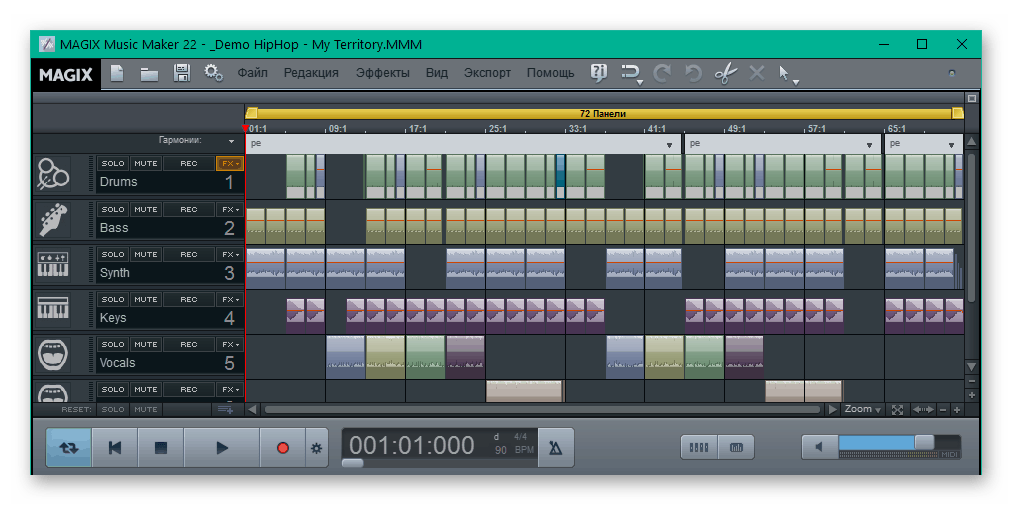 Доступные форматы для вывода: MP3, AIF, WAV, OGG и AAC.
Доступные форматы для вывода: MP3, AIF, WAV, OGG и AAC.
Видеофайлы можно добавлять из галереи смартфона, скачивать из облака или принимать по wi-fi. Полученную музыку легко улучшить — в конвертере есть редактор, чтобы править звучание, обрезать композицию и удалять шумы.
Преимущества:
- есть функция автоматического усиления аудиодорожки;
- содержит коллекцию эффектов — лифт-вокал, акапелла, мощные басы;
- можно ужать песню с помощью встроенного компрессора.
Медиа Конвертер
iOS
Работает только на смартфонах и планшетах от Apple. Приложение совместимо с большинством известных видеоформатов, позволяет адаптировать их для смартфонов на базе iOS и переводить в классические МП3 или FLAC.
Треки добавляются в сплиттер из плеера или из хранилища iCloud. Перед тем, как вывести звук из видео, композицию можно обрезать, отрегулировать громкость, битрейт и каналы.
Преимущества:
- может распаковывать архивы ZIP, RAR и подобные;
- сжимает треки без потери качества;
- поддерживает русский язык.

Аудио экстрактор
Android
Простое и красивое приложение, в котором легко вытащить песню или диалог из ролика. Есть сохранение выделенного фрагмента записи, экспорт в MP3, AAC и WAV, функция зацикливания трека. После завершения пользователю приходит уведомление, поэтому пока идет конвертация, за процессом следить не нужно. Готовую композицию можно тут же прослушать или поделиться ею в соцсетях прямо из приложения.
Преимущества:
- удобное меню с 4-мя кнопками — извлечь/обрезать/заменить/файлы;
- обрезку можно выставлять с точностью до миллисекунд;
- практически нет рекламы.
Что выбрать
Теперь вы знаете, как вырезать из видео звук и сохранить его.
- Если клипы крупные и хранятся на компьютере, лучше воспользоваться десктопным сплиттером. Больше всего подойдет АудиоМАСТЕР — в нем легко отделять аудиодорожку и можно обработать ее в редакторе.

- В онлайне самым скоростным и «щедрым» будет Аудио конвертер от 123apps. Он быстрый, может найти файл по ссылке в интернете и дарит 70 конверсий в день.
- Для загрузки из YouTube подойдет 4K YouTube to MP3. Она бесплатна и может скачивать плейлисты и весь контент музыкальных каналов за одну сессию.
- На телефоне можно использовать MP3 Конвертер Плюс — приложение кроссплатформенное, работает как на Айфоне так и Андроиде, а самое главное — оно позволяет улучшить трек перед сохранением.
Скачайте лучшую программу для извлечения аудио
Скачать бесплатно!Отлично работает на Windows 11, 10, 8, 7, XP
Вам также может быть интересно:
Лучшие программы для изменения формата музыки
Где скачать субтитры к фильмам и сериалам
Как записать звук с компьютера
5 лучших способов извлечения звука из видео в Windows 10
5 лучших способов извлечения звука из видео в Windows 10 | Лучший дом перейти к содержаниюМы все были в ситуации, когда думали об извлечении той части звука, которая воспроизводится на заднем плане видео. Будь то фоновая музыка целиком или просто несколько классических строк, мы все хотели Инструмент, позволяющий извлекать аудио из видео В Windows 10 это еще проще. Если вы попадаете в ту же категорию, ознакомьтесь с пятью лучшими способами отделения звука от видео в Windows 10.
Будь то фоновая музыка целиком или просто несколько классических строк, мы все хотели Инструмент, позволяющий извлекать аудио из видео В Windows 10 это еще проще. Если вы попадаете в ту же категорию, ознакомьтесь с пятью лучшими способами отделения звука от видео в Windows 10.
В приведенном ниже списке мы поговорим как о нативных, так и о веб-решениях.
1. МЕДИА-ПРОИГРЫВАТЕЛЬ VLC
Подготовить VLC Один из популярных медиаплееров среди миллионов пользователей. И хотя приложение выглядит просто с пустым экраном запуска и несколькими кнопками, это гораздо больше. Помимо воспроизведения почти всех аудио- и видеофайлов, у VLC есть несколько довольно интересных трюков, и один из них включает в себя легкое преобразование видео в аудиофайлы. Кроме того, у VLC есть приложения практически для всех популярных операционных систем, включая Windows 10, macOS и Linux.
Чтобы извлечь звук из видео с помощью медиаплеера VLC, выполните следующие действия.
Шаг 1: включать Медиаплеер VLC на твоем компьютере.
Шаг 2: Открыв виртуальный экран, коснитесь Существующие СМИ в верхнем левом углу.
Шаг 3: Щелкните Преобразовать / Сохранить. Появится диалоговое окно.Откройте Медиа».
Шаг 4: В этом окне нажмите «Добавить» и выберите видеофайл, из которого вы хотите извлечь аудио. В этом окне вы можете выбрать несколько видеофайлов.
Шаг 5: Для подтверждения выберите فتح И нажмите Конвертировать / сохранять.
Шаг 6: Теперь выберите тип Вам нужен аудиофайл VLC. Преобразован. Например, MP3, FLAC, OGG и т. Д.
Шаг 7: Выберите папку назначения, битрейт аудио (чем выше, тем лучше), и нажмите «Пуск».
Это. Теперь VLC извлечет звук из выбранного вами видеофайла и сохранит его в папке. Вы можете проверить ход вывода из окна VLC по умолчанию.
Обновить VLC Media Player
2.
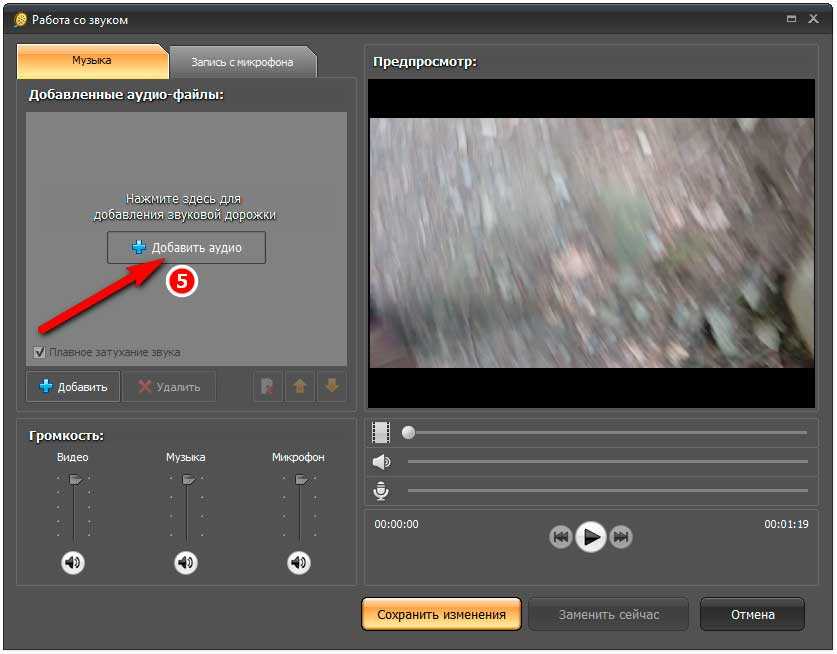 Онлайн-конвертер аудио
Онлайн-конвертер аудиоОнлайн-конвертер аудио — хороший вариант для тех, кто не хочет устанавливать на свое устройство какое-либо приложение для извлечения аудио. Онлайн-конвертер аудио поддерживает практически все типы видеофайлов, от MP4 до MKV, и вы даже можете импортировать файлы из облачных сервисов, таких как Google Drive и Dropbox.
Еще одно преимущество онлайн-преобразования видео в аудио состоит в том, что оно не использует ресурсы вашего компьютера. Online Audio Converter — это быстрый, простой, бесплатный и простой в использовании конвертер аудио.
Шаг 1: Нажмите открытые файлы. Выберите видеофайл, который хотите преобразовать. Вы даже можете выбрать видео, хранящиеся на Google Диске и Dropbox.
Шаг 2: Выбрать формат выход. Например , MP3, WAV, FLAC , так далее.
Шаг 3: Выберите битрейт аудио. Опять же, чем выше, тем лучше.
Шаг 4: При желании вы можете изменить информацию о треке и играть с расширенными настройками.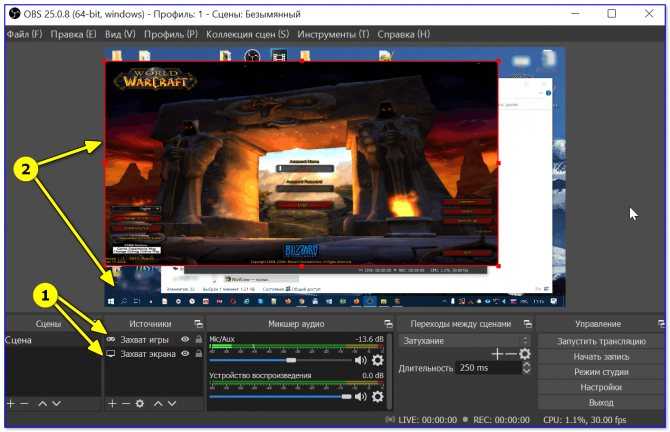
Шаг 5: Щелкните Преобразовать.
Посетите Online Audio Converter
3. АУДИТОРИЯ
Audacity — это бесплатный и самый надежный редактор цифровых аудио с открытым исходным кодом. Помимо преобразования видеофайлов в аудио, программа предлагает мощный набор инструментов, которые также позволяют редактировать эти аудиофайлы. Audacity доступен для операционных систем на базе Windows, Mac и Linux.
Примечание. Чтобы создавать файлы MP3 в Audacity, вам необходимо загрузить и установить на свой компьютер библиотеку FFmpeg. Процесс установки довольно прост, вам просто нужно щелкнуть несколько полей. установить Библиотека FFmpeg Щелкнув по этой ссылке.
Шаг 1: включать дерзость на твоем компьютере.
Шаг 2: Щелкните Файл в верхнем левом углу, выберите Импорт и выберите видео файл из которого вы хотите извлечь звук.
Шаг 3: Выберите часть видео, которую вы хотите экспортировать как аудио.
Шаг 4: Нажмите «файлВ правом верхнем углу нажмите кнопкуЭкспортиз контекстного меню.
Шаг 5: Выбрать формат выход для аудиофайла, затем выберите место, где вы хотите сохранить аудиофайл.
Шаг 6: Нажмите кнопку спасти.
Теперь Audacity начинает извлекать звук из видео MP4 в MP3.
Скачать Audacity
4. БЕСПЛАТНЫЙ КОНВЕРТЕР ВИДЕО В MP3
Free Video to MP3 Converter, как следует из названия, представляет собой простую программу, используемую для преобразования видеофайлов в аудиофайлы. Это простая в использовании и легкая программа, размер которой составляет всего 2.3 МБ. Он быстро устанавливается, поддерживает множество аудио- и видеоформатов и выполняет свою работу без лишних хлопот.
Шаг 1: Нажмите إضافة и выберите файл исходное видео.
Шаг 2: Видео должно появиться в очереди.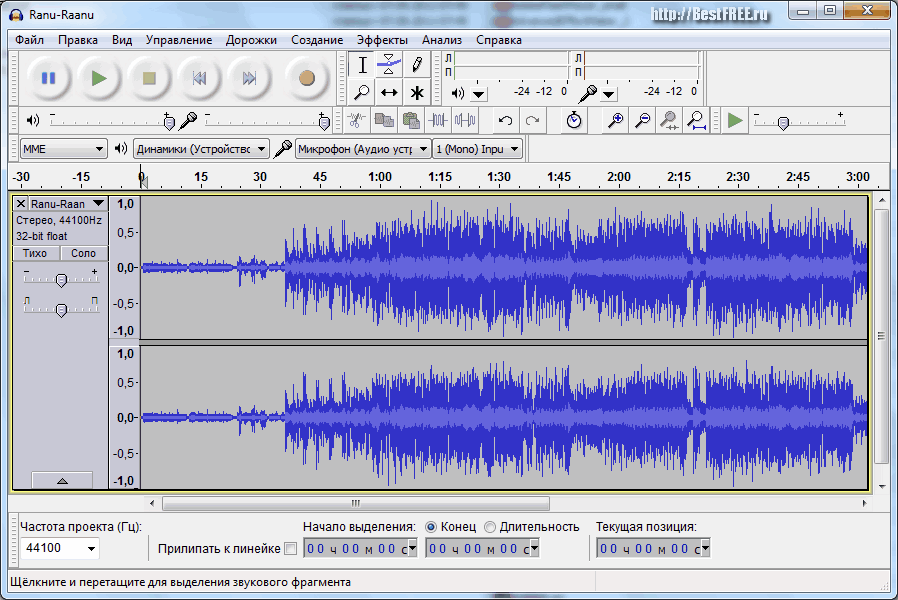 Найдите видео который вы хотите сначала преобразовать в аудио.
Найдите видео который вы хотите сначала преобразовать в аудио.
Шаг 3: Выберите аудиоформат, который хотите экспортировать, нажав на опцию «Преобразовать в» в левом нижнем углу. По умолчанию программа использует аудиоформат AAC.
Шаг 4: При желании вы можете указать папку назначения. По умолчанию файлы хранятся в папках документов.
Шаг 5: Начните конвертацию, нажав на кнопку «Начало. Ваш файл должен зазвучать через несколько секунд.
Скачать бесплатный конвертер видео в MP3
5. ОНЛАЙН КОНВЕРТЕР
Online Converter — еще один инструмент для конвертации видео в аудио. На сайте не так много возможностей для игры. Это очень простой и элегантный пользовательский интерфейс всего с двумя кнопками — одна для загрузки и одна для загрузки, но он выполняет свою работу. С помощью этого веб-сайта вы даже можете конвертировать один тип аудиофайла в другой формат.
Шаг 1: Откройте веб-сайт Online Converter на рабочем столе и нажмите «Загрузить», чтобы выбрать исходный файл.
Шаг 2: При желании вы можете выбрать битрейт аудио, нажав кнопку «опции».
Шаг 3: Нажмите «Преобразовать», чтобы начать преобразование. Загрузка должна начаться почти сразу, хотя это может зависеть от скорости загрузки вашего интернет-соединения.
Посетить онлайн-конвертер
Извлечь аудио из видео
Теперь, когда вы знаете полезное программное обеспечение, вы можете извлекать аудио из любого видео. Если вы знаете и используете другую полезную программу, поделитесь с нами ее названием в разделе комментариев ниже.
Audio Extractor – 8 лучших инструментов для извлечения звука из видео Тогда вам срочно нужен идеальный инструмент, который поможет вам извлечь аудио из видео. К счастью, в этом посте мы представим 8 лучших аудиоэкстракторов, которые помогут вам сделать это с легкостью.

Когда вы смотрите видео или фильм в Интернете и сильно интересуетесь фоновой музыкой или некоторыми классическими фразами, вы можете задаться вопросом, как извлечь звук из видео. Тогда вам нужно высококачественное программное обеспечение для извлечения аудио, которое поможет вам извлечь музыку или строки из видео.
Однако в Интернете есть сотни средств извлечения аудио, поэтому вы начинаете задаваться вопросом, какое средство извлечения звука выбрать? Чтобы помочь вам сделать правильный выбор, в этой статье были протестированы эти известные средства извлечения звука и перечислены 8 лучших средств извлечения звука, включая лучший инструмент для извлечения звука, разработанный MiniTool.
На рынке так много аудиоэкстракторов. Здесь собраны 8 лучших аудиоэкстракторов, которые помогут вам легко извлечь аудио из видео. Давайте проверим их один за другим.
8 лучших аудио экстракторов
- MiniTool Movie Maker
- Windows Movie Maker
- Бесплатный аудио экстрактор Pazera
- Бесплатный редактор аудио
- Онлайн аудио экстрактор Beecut
- Power Audio Extractor
- Аудио экстрактор TunesKit
- Audio-Extractor.
 net
net
1. MiniTool MovieMaker
MiniTool MovieMaker, разработанный MiniTool, представляет собой бесплатный видеоредактор без рекламы, без вирусов и без регистрации. Помимо инструментов редактирования видео, вы можете усовершенствовать свои аудиофайлы с помощью инструментов редактирования аудио, таких как регулировка громкости, удаление фонового шума, слияние аудио, применение эффектов плавного появления и затухания звука и, конечно же, извлечение звука из видео.
Чрезвычайно прост в использовании благодаря простому и интуитивно понятному интерфейсу. Вам просто нужно ввести свой видеофайл, выбрать нужный аудиоформат, а затем экспортировать его на свое устройство. Он поддерживает извлечение аудио из различных видеоформатов, включая RMVB, 3GP, MOV, AVI, FLV, MKV, MP4, MPG, VOB и WMV.
Скачать бесплатно
Возможности
- Легко создавайте музыкальные клипы или мультфильмы с помощью крутых шаблонов.
- Поддержка различных форматов файлов.
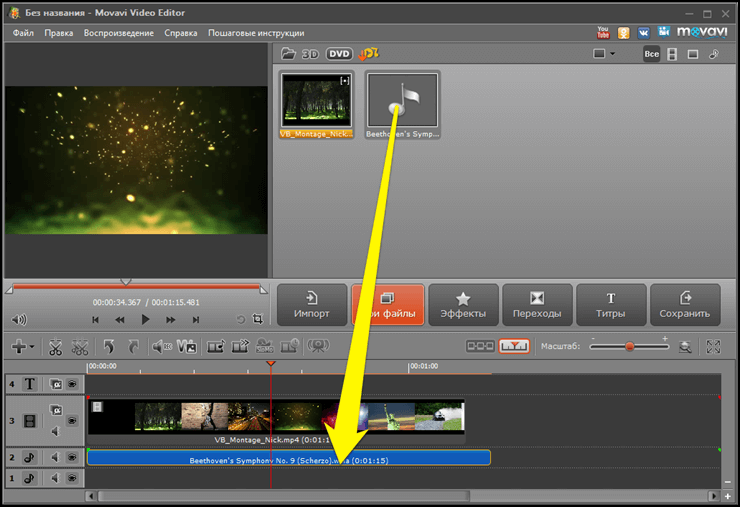
- Быстро разделяйте, обрезайте и объединяйте видео- и аудиоклипы.
- Предлагайте множество популярных переходов и эффектов.
- Преобразование видео в аудиофайлы с высокой скоростью и высоким качеством.
- Поддержка добавления текста (заголовков, титров и титров) в видео.
- Сохраняйте видео или аудио файлы на разных устройствах.
- Измените разрешение видео, чтобы уменьшить размер файла.
- Предложите опции для цветокоррекции.
Удивительный! MiniTool MovieMaker — лучший инструмент для извлечения аудио, который я когда-либо использовал. Поделись с тобой!Нажмите, чтобы твитнуть
2. Windows Movie Maker
Если вы работаете в Windows 7 или Windows 8 и установили Windows Movie Maker, то на вашем компьютере уже есть бесплатная программа для извлечения аудио. Второй инструмент для извлечения аудио, который мы рекомендуем, — это Windows Movie Maker от Microsoft, который также может помочь вам быстро извлечь звук из видео.
Windows Movie Maker — бесплатная, но профессиональная программа для создания видео, выпущенная Microsoft. Между тем, это отличный аудио экстрактор. Процесс извлечения звука из видео в Windows Movie Maker очень прост. После добавления видео в Movie Maker просто нажмите Файл > Сохранить фильм и выберите параметр Только аудио .
Особенности
- Добавление музыки, регулировка громкости музыки, плавное появление и затухание музыки и многое другое.
- Легко упорядочивайте фотографии и видео.
- Быстро обрезайте, разделяйте, ускоряйте или замедляйте фильм.
- Добавьте эффекты, переходы и текст к видео.
- Размещайте свои видео- или аудиофайлы на популярных сайтах, таких как Facebook, YouTube, Vimeo и других.
3. Pazera Free Audio Extractor
Pazera Free Audio Extractor — это универсальный аудио конвертер, основная цель которого — помочь пользователям извлечь звук из видеофайла без потери качества и сохранить его в форматах MP3, AAC, WMA, FLAC, OGG, M4A, AIFF или WAV и т.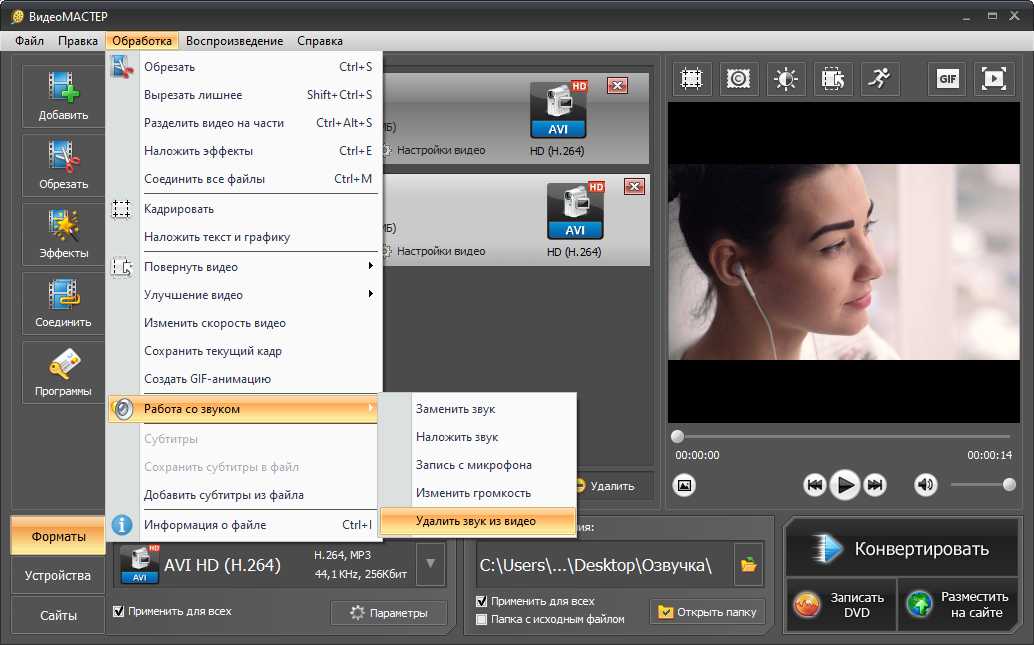 д.
д.
Интерфейс Pazera Free Audio Extractor очень прост и удобен для пользователя. Чтобы извлечь аудио из видео, просто перетащите видео в главное окно, выберите аудиоформат из списка и нажмите 9.0041 Преобразовать . Кроме того, продвинутые пользователи могут настраивать параметры кодирования звука, используемые кодировщиком: битрейт звука, частоту дискретизации, аудиоканалы, громкость звука.
Особенности
- Увеличить битрейт аудио, если качество звука плохое,
- Разделить входные файлы по главам (часто встречается в аудиокнигах).
- Извлечение или преобразование полной звуковой дорожки или только выбранного диапазона.
- Процесс извлечения или кодирования звука может выполняться в пакетном режиме.
- Поддержка более 70 аудио- и видеоформатов, включая AVI, MP3, FLV, MP4, MKV, MPG, MOV, RM, 3GP, WMV, WEBM, VOB, FLAC, AAC, M4A.
4. Бесплатный аудиоредактор
Бесплатный аудиоредактор — еще один инструмент для извлечения аудио.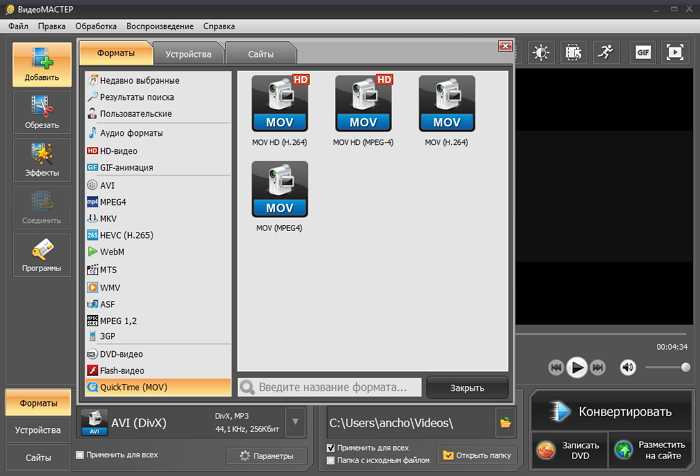 Как следует из названия, это бесплатная программа для записи и редактирования аудио. Инструмент поддерживает более 25 аудиоформатов, и вы можете сохранять извлеченные аудиофайлы в MP3, WAV, OGG и других форматах.
Как следует из названия, это бесплатная программа для записи и редактирования аудио. Инструмент поддерживает более 25 аудиоформатов, и вы можете сохранять извлеченные аудиофайлы в MP3, WAV, OGG и других форматах.
Интерфейс инструмента прост и удобен в использовании. Вы можете использовать его для записи и редактирования аудио. Вы также можете использовать этот инструмент, чтобы вырезать, обрезать или копировать любой аудиофайл. Помимо извлечения аудио, он поддерживает загрузку видео с YouTube и последующее выделение из них аудио.
Особенности
- Записывайте любые звуки, проходящие через звуковую карту, исходящие от микрофона или поступающие от внешних устройств.
- Выполняйте визуальное редактирование ваших записей и других аудиофайлов.
- Потрясающие звуковые эффекты и фильтры для улучшения аудиофайлов.
- Поддержка широкого спектра аудиоформатов.
- Включить слияние аудио.
5. Beecut Online Audio Extractor
Как удобный и мощный онлайн-редактор видео, Online Audio Extractor также является одним из лучших бесплатных онлайн-редакторов аудио. Конечно, вы также можете выбрать его настольную версию. Этот отличный инструмент работает практически со всеми видеоформатами (такими как AVI, MPG, M4V, WEBM, WMV, MP4, MOV и т. д.).
Конечно, вы также можете выбрать его настольную версию. Этот отличный инструмент работает практически со всеми видеоформатами (такими как AVI, MPG, M4V, WEBM, WMV, MP4, MOV и т. д.).
Этот онлайн-редактор аудио позволяет отделить звук от видео одним щелчком мыши без потери качества. Вы можете извлечь звук из определенного периода времени в видео, перетащив ползунок или введя время начала и окончания. BeeCut — это универсальная программа, которую также можно использовать для извлечения аудио из видео на YouTube.
Функции
- Настройка контрастности и яркости видео.
- Добавить наложения, тексты и водяные знаки.
- Поддержка широкого спектра форматов.
- 3 простых шага для извлечения звука из видео.
- Все данные пользователей будут со временем удалены.
6. Power Audio Extractor
Power Audio Extractor — это простой в использовании пакет, позволяющий извлекать аудиопотоки из видеоклипов и сохранять их в популярных форматах, таких как WMA, MP3, WMA, OGG, AAC, M4A, FLAC и т.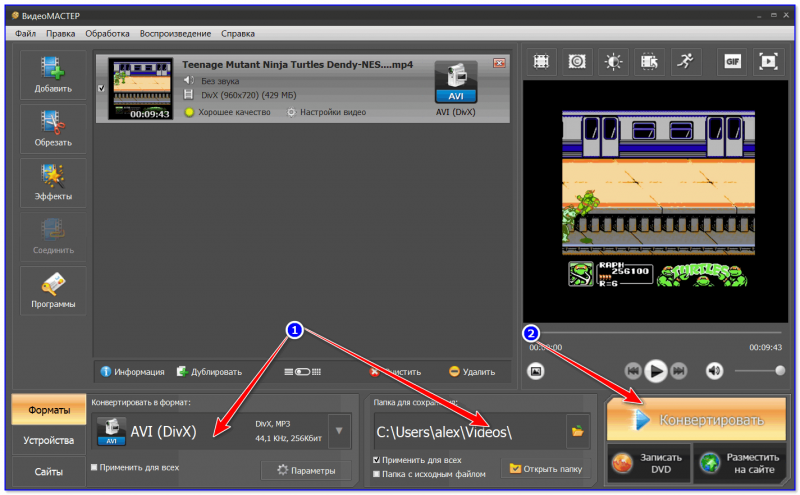 д. Вы также можете использовать его для преобразования аудиодорожек или видеоклипов в другие типы.
д. Вы также можете использовать его для преобразования аудиодорожек или видеоклипов в другие типы.
Этот аудио экстрактор поддерживает множество видео форматов, таких как AVI, MPEG, MP4, FLV, SWF, RMVB, WMV, ASF, 3GP, MOV, и позволяет редактировать видео файлы, такие как обрезка, обрезка, вращение, задержка и т. д. , Он также интегрирует настройки для прямой загрузки клипов YouTube.
Особенности
- Извлекайте звук из любого видео и сохраняйте его в любых форматах.
- Получить извлеченный звук без потери качества звука.
- Пакетное преобразование файлов для экономии времени.
- Редактируйте видео, включая обрезку, дублирование, субтитры и многое другое.
- 100% бесплатное ПО без ограничений.
7. TunesKit Audio Capture
TunesKit Audio Capture — это универсальное, простое в использовании многодорожечное программное обеспечение для записи звука и мощный инструмент для извлечения звука.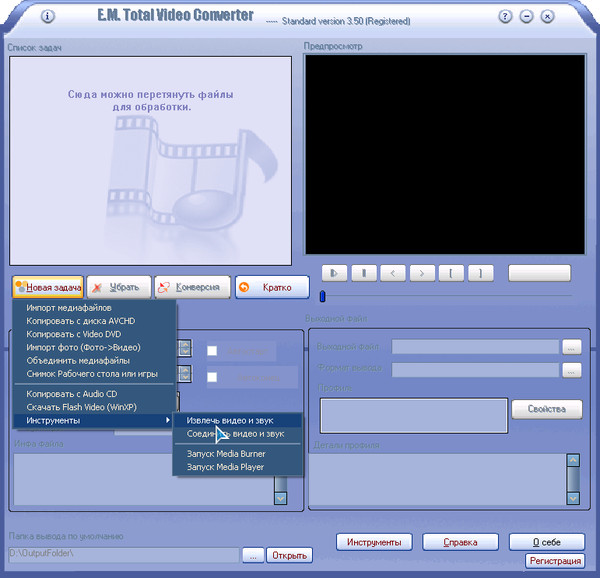 С помощью этого инструмента вы можете извлечь все аудио, воспроизводимое на вашем компьютере, например потоковую музыку, радио, фоновую музыку в фильмах и т. д.
С помощью этого инструмента вы можете извлечь все аудио, воспроизводимое на вашем компьютере, например потоковую музыку, радио, фоновую музыку в фильмах и т. д.
После завершения извлечения аудио вы можете сохранить их в различных форматах, включая MP3, WAV, AAC, FLAC, M4A и M4B. Извлеченный контент сохранит качество исходного звука. Однако, поскольку TunesKit Audio Capture должен записывать звук, вам нужно воспроизвести файл от начала до конца, чтобы полностью извлечь звук, что может занять некоторое время.
Функции
- Запись онлайн-аудио с веб-сайтов.
- Захват любого звука, голоса, музыки на вашем ПК.
- Одновременное извлечение нескольких аудио.
- Широкий выбор форматов вывода.
8. Audio-Extractor.net
Audio-Extractor.net — гибкий и простой в использовании инструмент для извлечения аудио. Просто загрузите видео и выберите нужный аудиоформат, чтобы получить извлеченный звук.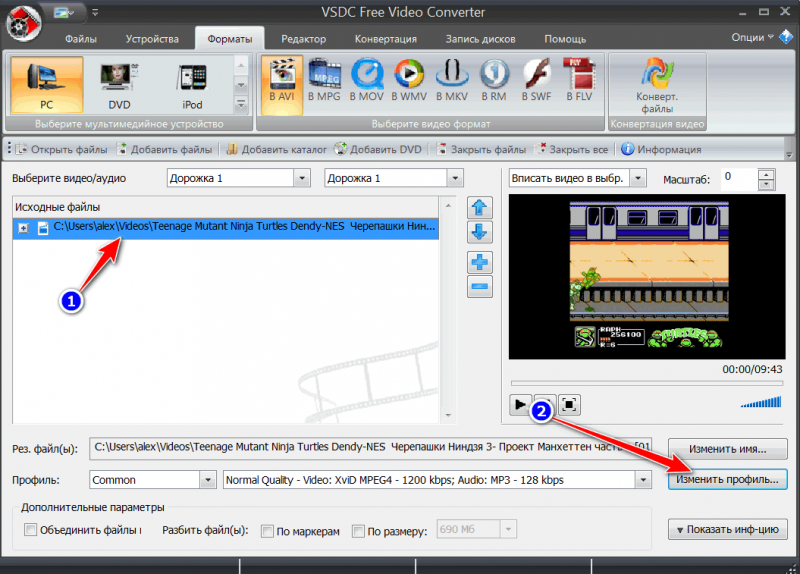 Он предлагает удивительное количество аудиоформатов, таких как MP3, WAV, M4A, FLAC, OGG, MP2 и AMP.
Он предлагает удивительное количество аудиоформатов, таких как MP3, WAV, M4A, FLAC, OGG, MP2 и AMP.
Этот аудио экстрактор даже предоставляет рингтон для iPhone в качестве выходного аудиоформата, что значительно облегчает пользователям, которые хотят извлекать аудио для рингтонов iPhone. Однако онлайн-экстракторы аудио могут извлекать аудио только из видео, которые вы загружаете локально.
Особенности
- Простой и интуитивно понятный интерфейс.
- Установка и регистрация не требуются.
- Многие аудиофайлы поддерживаются для экспорта.
- Извлечение аудио из всех популярных видеоформатов.
Поскольку мы обсудили несколько отличных аудиоэкстракторов, давайте поговорим о лучшем аудиоэкстракторе YouTube — MiniTool uTube Downloader. Вы можете задаться вопросом, почему это лучший инструмент для извлечения аудио с YouTube. Прочитайте следующее, чтобы получить ответ.
Прочитайте следующее, чтобы получить ответ.
MiniTool uTube Downloader, бесплатный загрузчик видео 4K YouTube для загрузки видео YouTube или извлечения аудио из видео. Инструмент можно использовать бесплатно без каких-либо вирусов, рекламы или комплектного программного обеспечения и не требует регистрации учетной записи.
Он сохранит эти извлеченные аудиофайлы в формате MP3 или WAV без потери качества на компьютере. Он даже может легко загрузить весь плейлист YouTube и извлечь из него звук.
Характеристики
- Регистрация не требуется.
- 100% безопасно и бесплатно.
- Пакетная загрузка.
- Нет ограничений на время загрузки и размер файла.
- Загрузка и конвертация на полной скорости.
- Загрузите видео с YouTube в разрешении 8K, 5K, 4K, 1080P, 720P.
- Загрузить плейлист YouTube в видео или аудио файлы.
- Автоматически загружать субтитры в формате .srt.
- Скачать видео или аудио файлы с YouTube в оригинальном качестве без перекодирования.

Поиск подходящего устройства для извлечения звука может оказаться непростой задачей. В этой статье представлены 10 лучших средств извлечения аудио, которые помогут вам извлечь звук из видео и сохранить его на своем устройстве. Выберите один в соответствии с вашими требованиями или предпочтениями.
Если вы попали в беду, использование MiniTool MovieMaker всегда будет разумным выбором. Если у вас есть какие-либо вопросы или предложения по этому поводу, сообщите нам об этом через [email protected] или поделитесь ими в разделе комментариев ниже.
🎷Как извлечь аудио из mp4?
- Откройте Audio-Extractor.net в браузере.
- Нажмите Откройте видео и импортируйте файл MP4.
- Выберите нужный аудиоформат из списка.
- Нажмите на Извлечь аудио .
🎸Как отделить звук от видео?
- Бесплатно загрузите, установите и запустите MiniTool MovieMaker.

- Щелкните Импорт файлов мультимедиа , чтобы добавить видео в программу.
- Нажмите Экспорт , чтобы открыть окно экспорта.
- Выберите MP3 в качестве выходного формата и нажмите Экспорт .
🎺Как скопировать музыку с YouTube?
- Загрузите и запустите MiniTool uTube Downloader на своем ПК.
- Найдите музыкальный клип, который хотите скопировать.
- Щелкните значок Загрузить в правом верхнем углу.
- Выберите MP3 или WAV в качестве выходного формата и нажмите СКАЧАТЬ внизу.
🎻Где скачать музыку бесплатно?
- Джамендо Музыка
- Саундклауд
- Амазон Музыка
- СаундКлик
- ReverbNation
- MP3 соки
- СаундКлик
- Аудиомак
- Ласт.
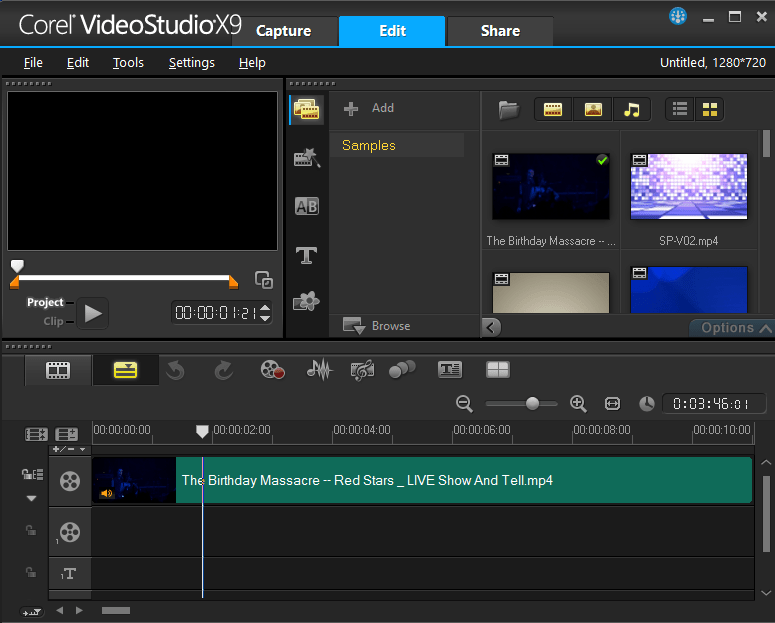 фм
фм - Ютуб
- Твиттер
- Линкедин
- Реддит
7 лучших программ для извлечения аудио из видео на Mac и ПК с Windows
Существует бесчисленное множество настольных программ для извлечения аудио из видео, и в этой статье мы обсудим 7 лучших программ для извлечения аудио.
Попробуйте бесплатно Попробуйте бесплатно
Эльва обновлено 05.05.2022 10:51:05
Есть ли лучшая программа для извлечения звука из видеофайла?
Качественные программы для извлечения аудио из видео доступны, но это будет во многом зависеть от ваших конкретных потребностей. Каждая из программ отличается точными характеристиками, плюсами и минусами, которые будут определяющим фактором при выборе лучшей.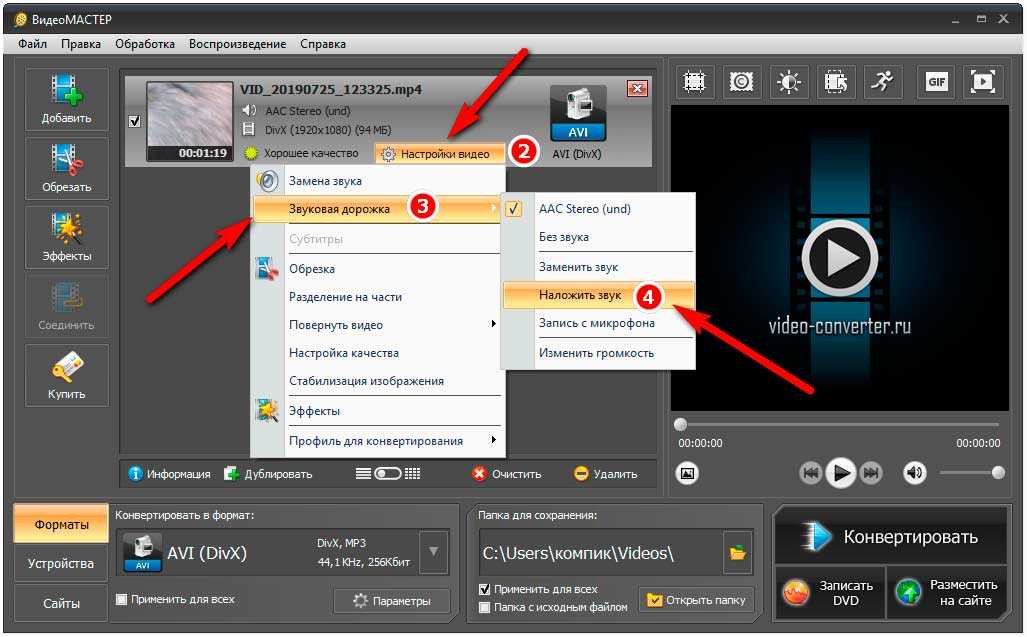 Большинство этих программ поддерживают широкий спектр форматов файлов, поэтому вам не о чем беспокоиться в отношении совместимости. Успокойтесь и попробуйте следующие 7 для извлечения звука из видео без стресса.
Большинство этих программ поддерживают широкий спектр форматов файлов, поэтому вам не о чем беспокоиться в отношении совместимости. Успокойтесь и попробуйте следующие 7 для извлечения звука из видео без стресса.
№1. Извлечение аудио из видео с помощью Filmora Video Editor
Filmora Video Editor — очень простая в использовании программа, поэтому она подходит для использования любым человеком. Для работы с Filmora Video Editor не требуются специальные навыки. Его совместимость гарантирована с поддерживаемыми форматами, включая MTS, MKV, WMV, MPG, MP4, AVI и даже все форматы видео.
Бесплатная загрузка Бесплатная загрузка
- Возможность создавать видео высшего качества, поскольку оно поставляется с инструментами стабилизации видео.
- Множество основных инструментов редактирования включают в себя изменение ориентации и скорости видео.
- Обширная медиатека для удобного управления проектами.
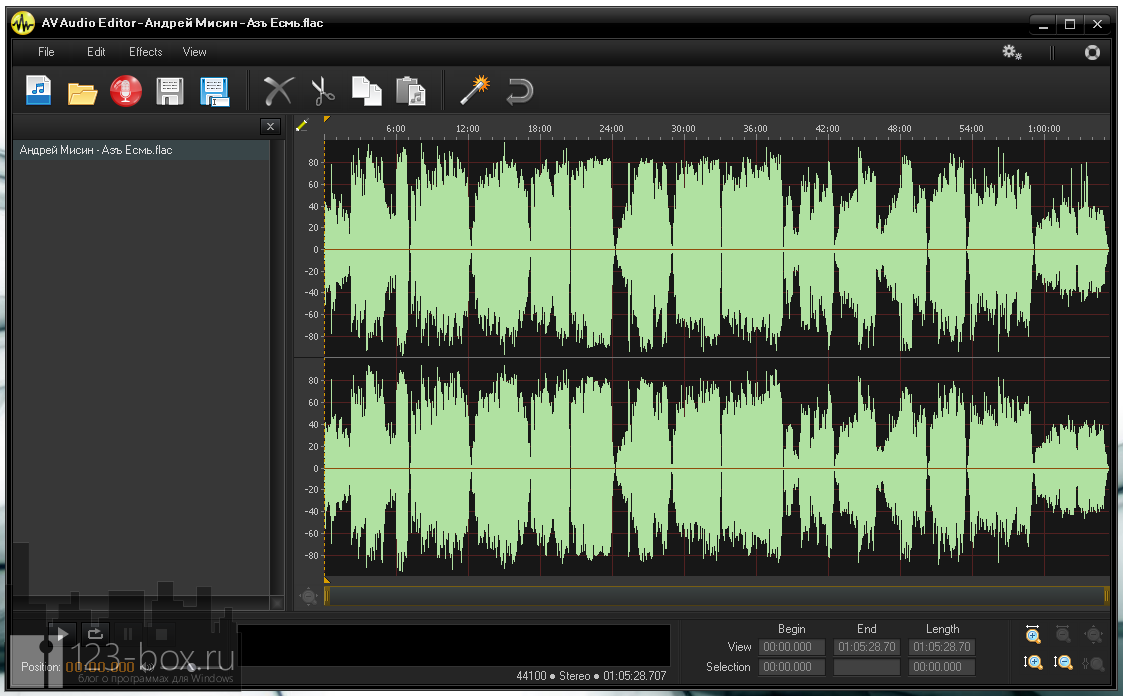
- Также доступны различные специальные эффекты, включая разделенный экран, зеленый экран и функции вбрасывания.
Как отделить звук от видео в Filmora Video Editor
№ 2. Как отделить аудио от видео в VLC
№3. Отделение аудио от видео в iMovie
№ 4. Использование FFmpeg для извлечения аудио из видео
№ 5. Отделить аудио от видео Windows Movie Maker
№ 6. Извлечение аудио из видео с помощью AVS Video Editor
№ 7. Отделяйте аудио от видео с помощью Adobe Premiere
Люди также спрашивают
Что такое Wondershare ID?
Wondershare ID — это простой способ получить доступ к ресурсам Filmora, отслеживать статус активации вашего продукта и управлять своими покупками. Используйте свой идентификатор Wondershare для входа в Filmora и Filmstock. В будущем будет подключено больше продуктов и услуг. Если вы хотите узнать, как создать и активировать идентификатор Wondershare ID, нажмите здесь >
Как получить доступ к Filmstock / Filmora’s Effects?
Filmstock — отличный источник ресурсов для эффектов, которые пользователи Filmora могут использовать в своих видео! Вы найдете анимированные заголовки, движущуюся графику, фильтры, заставки, наложения и многое другое.